Si los productos tienen o tendrán una ubicación en el almacén:
1.- Primero, se deben llenar las ubicaciones en Parámetros - Parámetros - Sucursal - Lotes - Etiquetas ubicaciones.
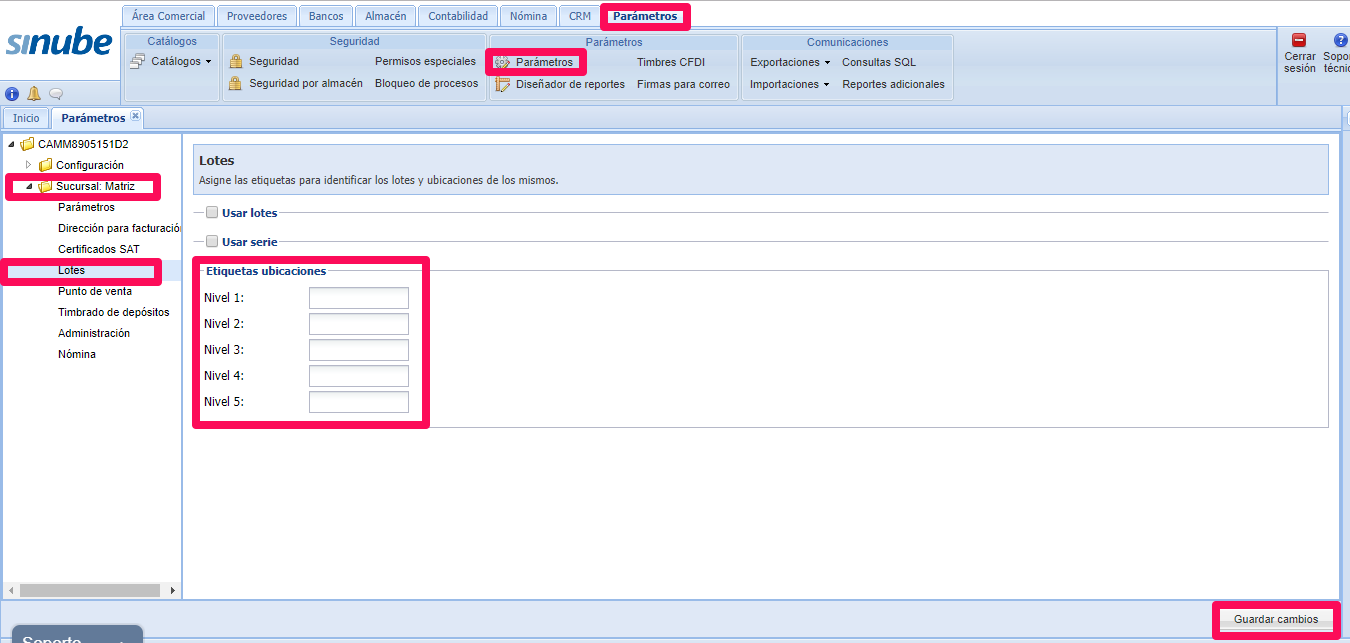
2.- Una vez agregadas las etiquetas, en Almacén - Catálogos - Ubicaciones, agregue los datos de las ubicaciones.
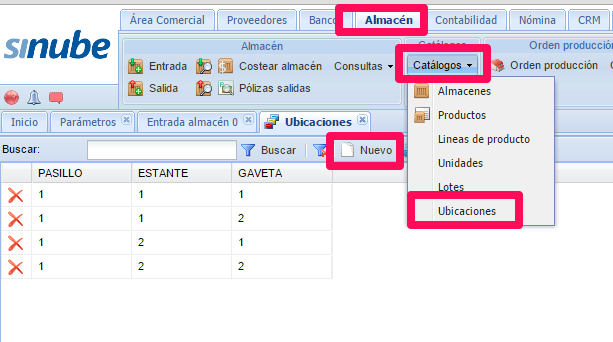
3.- Ya en la entrada de Almacén, en el renglón del producto, al lado derecho de la descripción aparece un icono con tres puntos, al hacer clic en éste, podrá capturar el lote y/o la(s) serie(s).
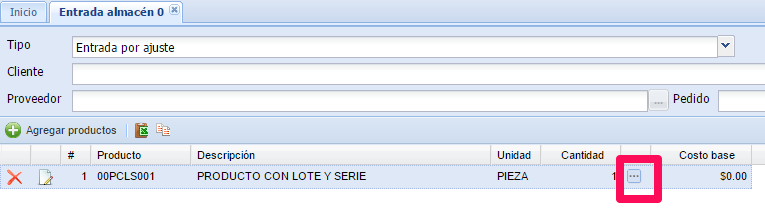
4.- Indique el lote y la cantidad que ingresará, así como la serie, si es que cuenta con una. Haga clic en Agregar y Aceptar.
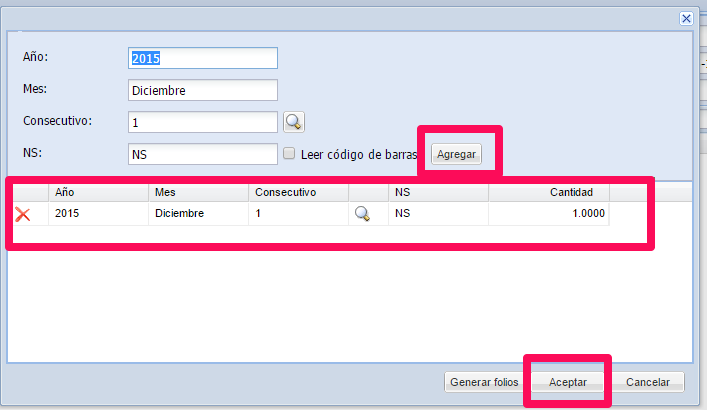
5.- Aparecerá otra ventana en la cual debe seleccionar la ubicación según lo configurado.
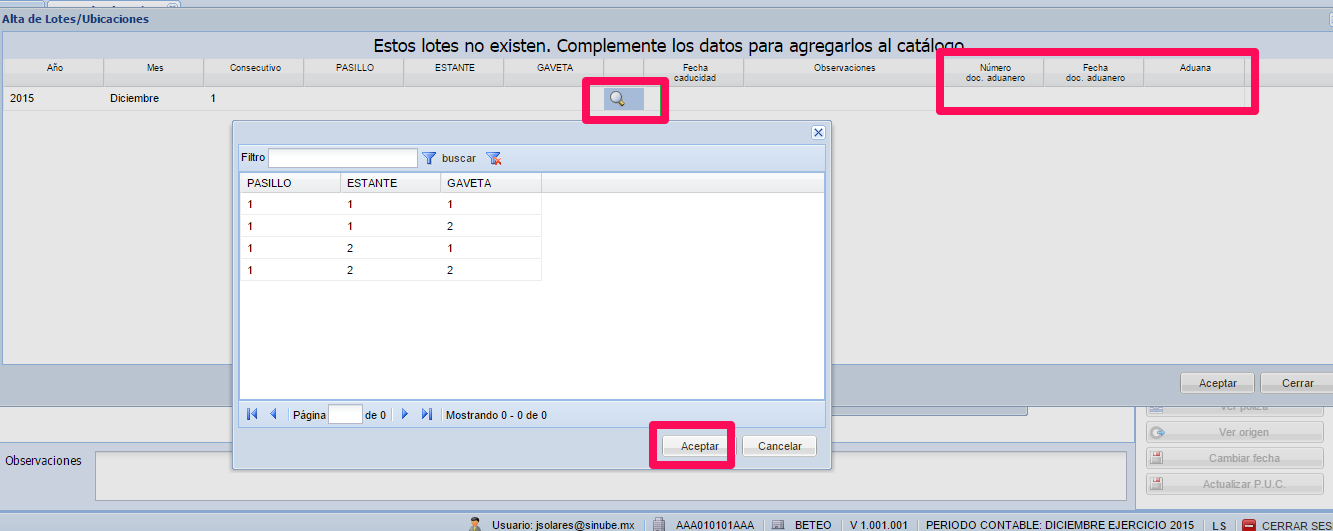
También puede generar número de serie para los productos, a partir de una estructura. Dentro de la primera ventana haga clic en Generar folios.
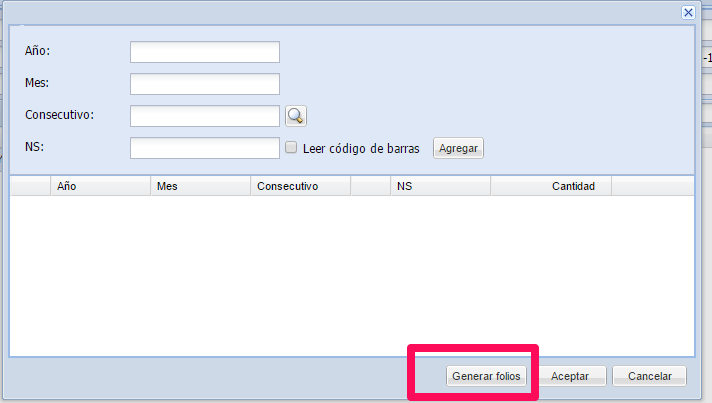
Aparecerá la siguiente ventana en donde indicará cuál será la estructura de la serie.
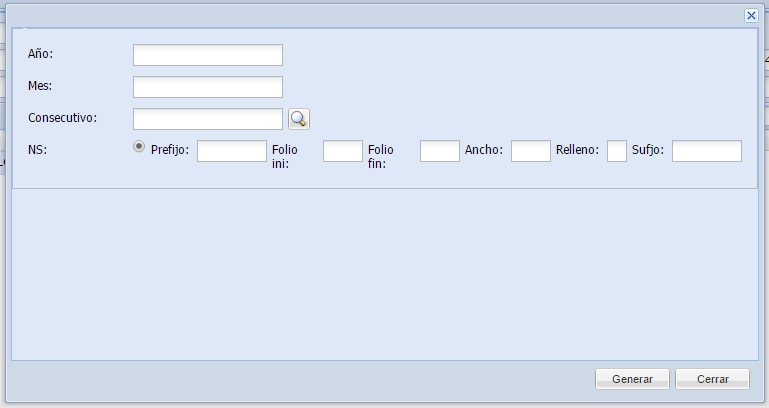
Por ejemplo:
A) Con prefijo, folio inicial y folio final.
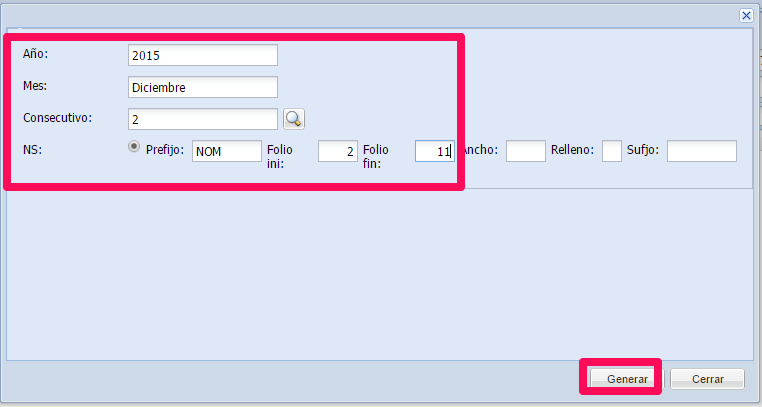
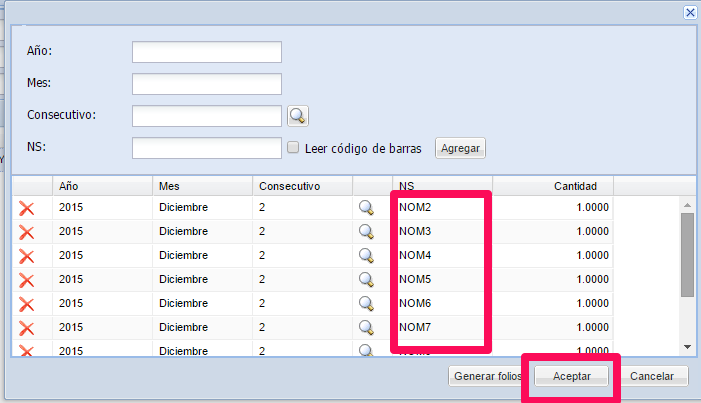
B) Sin prefijo, folio inicial y folio final.
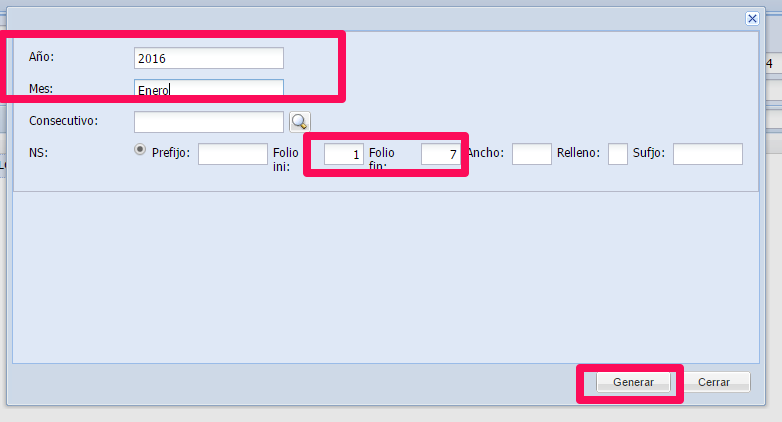
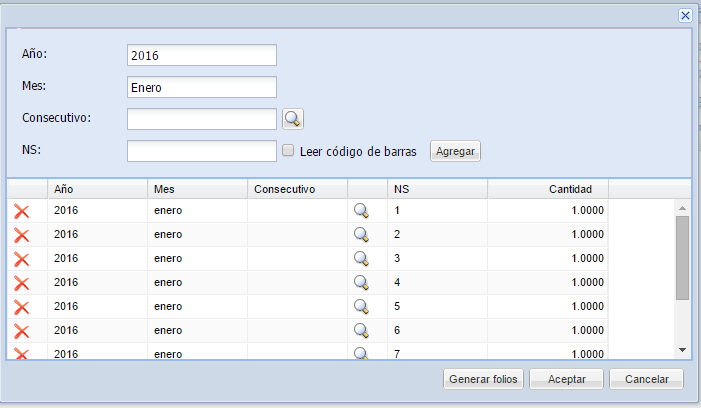
C) Con prefijo, folio inicial, folio final, con ancho, relleno y sufijo.
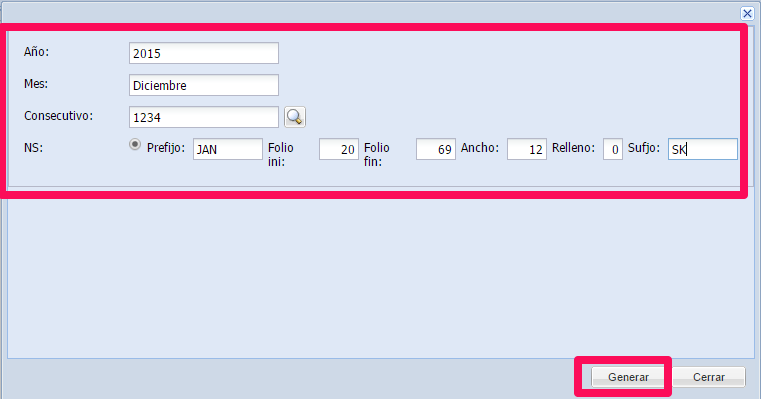
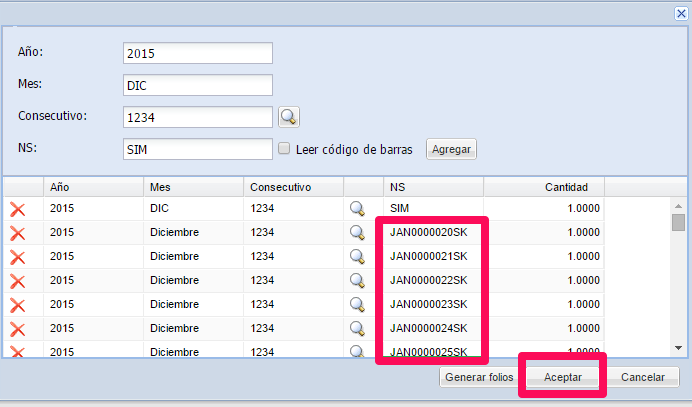
NOTA: El ancho es el total de caracteres que llevará la serie incluyendo el prefijo y sufijo.
D) Sin prefijo, folio inicial, folio final, con ancho, relleno y sufijo.
E) Sin prefijo, folio inicial, folio final, con ancho, relleno y sin sufijo.
F) Con prefijo, folio inicial, folio final, con ancho, relleno y sin sufijo.
Una vez creados los folios, haga clic en Aceptar.
NOTA: Si en la entrada no se capturaron las cantidades de producto, un mensaje le indicará que la suma es diferente a la cantidad capturada, sí la cambia, el total de productos con lote y/o serie indicados será el mismo que en el renglón del producto en la entrada. Para que lo anterior no suceda, siempre debe verificar que el total de unidades con lote seleccionado sea igual a la cantidad capturada para ingresar.
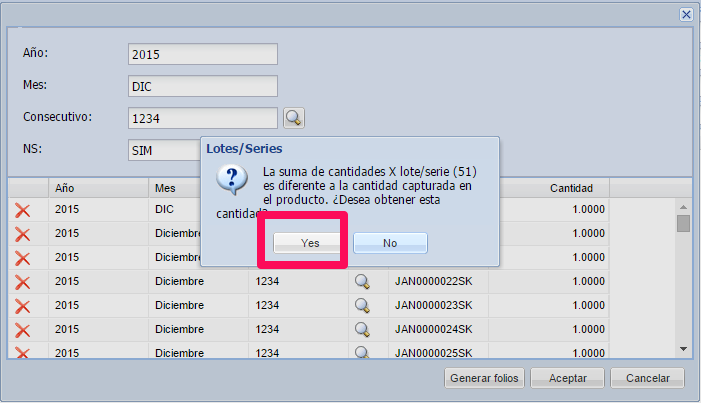
En caso de ingresar demasiados productos diferentes, puede utilizar la plantilla de excel. Para ello:
A) Presione el botón Pegado desde Excel, que se encuentra en la ventana de la entrada.
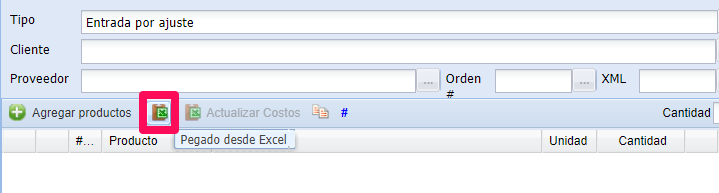
B) En la siguiente ventana, haga clic sobre el vínculo.
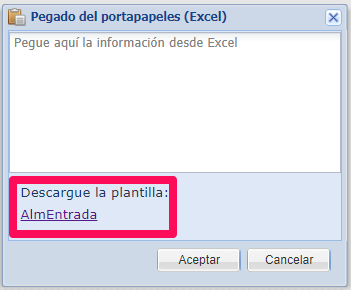
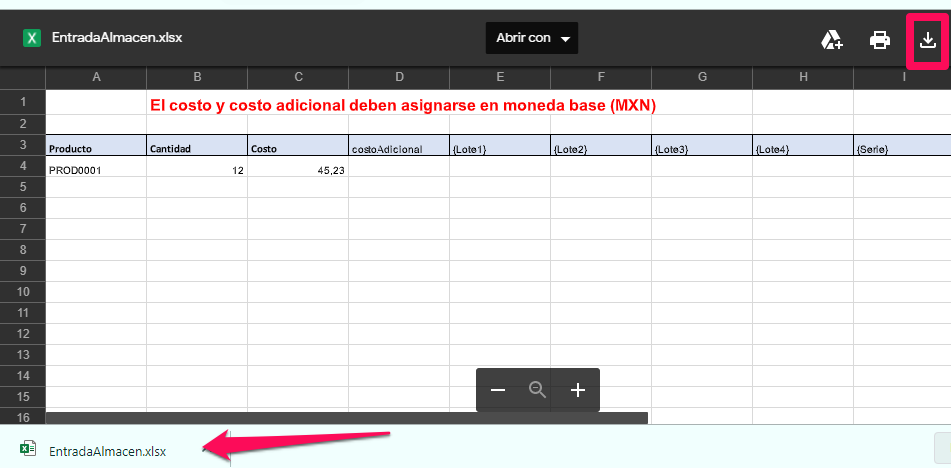
C) En el archivo deberá capturar la información de los productos que ingresarán al almacén, incluyendo lotes y serie.
NOTA: Con esta plantilla, puede agregar lotes que aún no existan en el catálogo, es decir, al incluir los lotes nuevos, estos se agregarán también en el catálogo de lotes siempre y cuando cuente con el parámetro Agregar lotes en el pegado de Entrada de Almacén (Parámetros de administración), debe capturarlos con la ubicación correspondiente.

D) Una vez que se tenga toda la información en la plantilla, debe copiar los registros desde los encabezados de las columnas.

Si un producto tiene diferentes costos adicionales, es necesario que capture un renglón por cada costo adicional.
E) Pegue en la ventana en sinube y presione Aceptar.
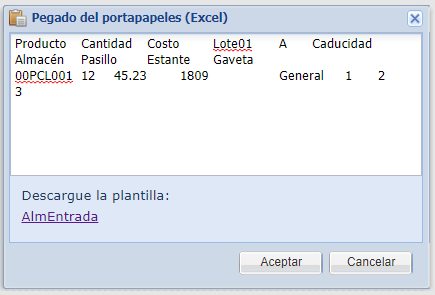
F) Haga clic en INICIAR PEGADO y verifique que se agreguen todos los registros.

G) Todos los renglones aparecerán en la entrada.
Puede consultar la información de los lotes agregados.
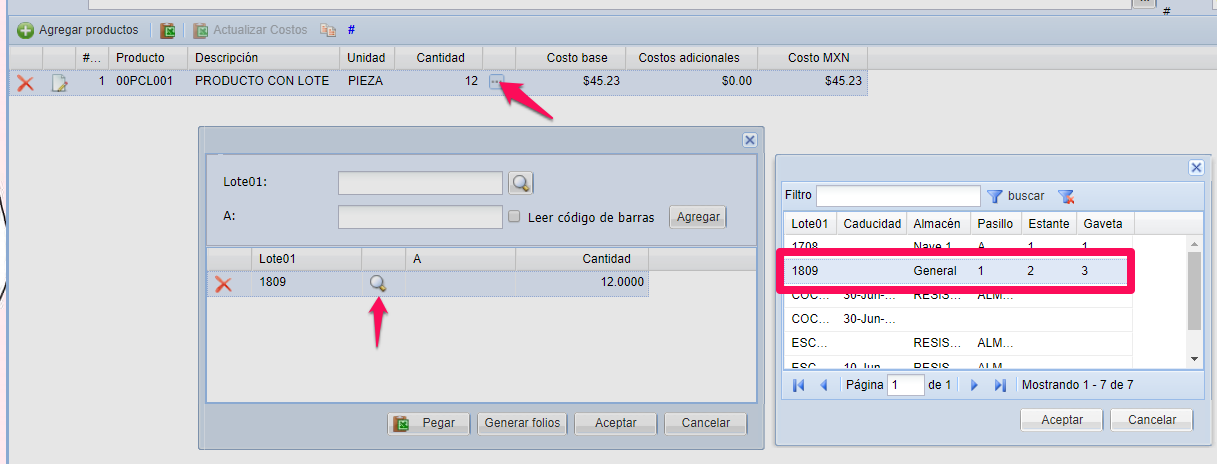
H) Revise que todo es correcto y oprima Guardar.
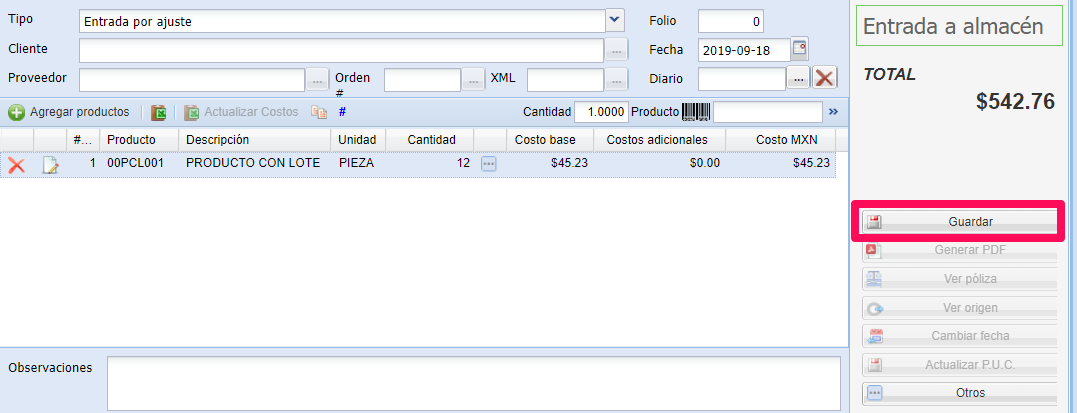
De esta manera, deberá ingresar al almacén productos con lote/serie.

Comentarios
0 comentarios
Inicie sesión para dejar un comentario.